Πίνακας περιεχομένων
Το ακόλουθο πρόβλημα, εμφανίστηκε στο Outlook μετά την ενημέρωση των εφαρμογών του Office 365 σε έναν υπολογιστή με Windows 10: Μετά την εκκίνηση του Outlook, το πρόγραμμα ζητά να γίνει έλεγχος ταυτότητας με το λογαριασμό του Office 365. Ωστόσο, μετά την πληκτρολόγηση των διαπιστευτηρίων του χρήστη, ο έλεγχος ταυτότητας αποτυγχάνει κάθε φορά, παρά το γεγονός ότι ο χρήστης μπορεί να συνδεθεί χωρίς προβλήματα στο Office 365 και στο Outlook στον ιστό.
Αυτό το σεμινάριο περιέχει οδηγίες για την επίλυση των ακόλουθων προβλημάτων σύνδεσης σε εφαρμογές γραφείου του Office, όταν χρησιμοποιείτε λογαριασμό Office 365 ή Office 365 Business:
- Δεν είναι δυνατή η είσοδος στο Office 365. Η πιστοποίηση ταυτότητας του Office 365 αποτυγχάνει. Το Outlook χρειάζεται κωδικό πρόσβασης, αλλά το πλαίσιο διαλόγου εξαφανίζεται. (Το πλαίσιο διαπιστευτηρίων εξαφανίζεται) Το Outlook χρειάζεται κωδικό πρόσβασης, αλλά το πλαίσιο διαλόγου δεν εμφανίζεται. ((Το πλαίσιο διαπιστευτηρίων δεν εμφανίζεται)
Πώς να διορθώσετε: Δεν είναι δυνατή η σύνδεση στο Office 365 στις εφαρμογές γραφείου.
Εάν δεν μπορείτε να συνδέσετε τις εφαρμογές Office Desktop με το λογαριασμό Office 365, εφαρμόστε μία από τις ακόλουθες μεθόδους:
Μέθοδος 1. Εγκαταστήστε τα πακέτα που λείπουν για το ADAL ή το LIVE ID.
Σύμφωνα με τη Microsoft, το πρόβλημα ελέγχου ταυτότητας μπορεί να εμφανιστεί στα Windows 10 v1703 και μεταγενέστερα, λόγω έλλειψης πληροφοριών πακέτου είτε για τη βιβλιοθήκη ελέγχου ταυτότητας Active Directory (ADAL) είτε για το Live ID.
Έτσι, η πρώτη μέθοδος για την επίλυση του προβλήματος ελέγχου ταυτότητας στο Office 365, στις εφαρμογές γραφείου του Office, είναι να εγκαταστήσετε τα ελλείποντα πακέτα για το ADAL, εάν αντιμετωπίζετε το πρόβλημα με τον επαγγελματικό λογαριασμό σας στο Office 365, ή το Live ID, εάν αντιμετωπίζετε το πρόβλημα με τον προσωπικό ή σχολικό λογαριασμό σας στο Office.
1. Ανοίξτε το PowerShell με δικαιώματα διαχειριστή. Για να το κάνετε αυτό:
1. Στο πλαίσιο αναζήτησης της Cortana, πληκτρολογήστε powershell

2. Κάντε δεξί κλικ στο Windows PowerShell στα αποτελέσματα και επιλέξτε Εκτελέστε ως διαχειριστής .
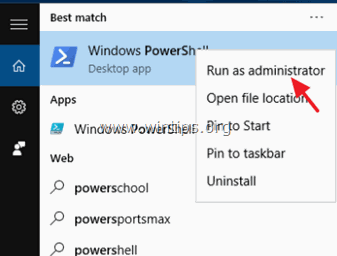
2. Στο PowerShell δώστε την αντίστοιχη εντολή, ανάλογα με την περίπτωσή σας:
Περίπτωση A. Για να εγκαταστήσετε τα πακέτα που λείπουν για το ADAL for Office 365 Business:
if (-not (Get-AppxPackage Microsoft.AAD.BrokerPlugin)) { Add-AppxPackage -Register "$env:windir\SystemApps\Microsoft.AAD.BrokerPlugin_cw5n1h2txyewy\Appxmanifest.xml" -DisableDevelopmentMode -ForceApplicationShutdown } Get-AppxPackage Microsoft.AAD.BrokerPlugin
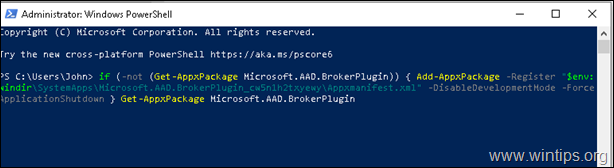
Περίπτωση B. Για να εγκαταστήσετε τα ελλείποντα πακέτα για το LIVE ID για το Office 365:
if (-not (Get-AppxPackage Microsoft.Windows.CloudExperienceHost)) { Add-AppxPackage -Register "$env:windir\SystemApps\Microsoft.Windows.CloudExperienceHost_cw5n1h2txyewy\Appxmanifest.xml" -DisableDevelopmentMode -ForceApplicationShutdown } Get-AppxPackage Microsoft.Windows.CloudExperienceHost
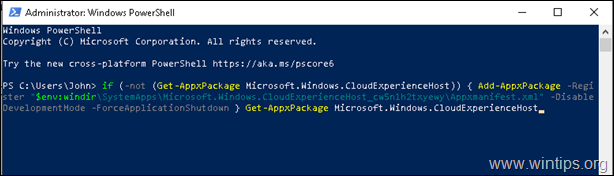
3. Μετά την εκτέλεση της εντολής, προσπαθήστε να συνδεθείτε με το λογαριασμό σας στο Office 365, από την εφαρμογή γραφείου του Outlook.
Μέθοδος 2. Απενεργοποιήστε τον Σύγχρονο έλεγχο ταυτότητας για τις εφαρμογές γραφείου 365 Desktop Apps.
Η δεύτερη μέθοδος για την επίλυση του προβλήματος ελέγχου ταυτότητας του Outlook με το Office 365, είναι η απενεργοποίηση του σύγχρονου ελέγχου ταυτότητας στο μητρώο των Windows. Για να γίνει αυτό:
1. Ανοίξτε τον επεξεργαστή μητρώου. Για να το κάνετε αυτό:
1. Πατήστε ταυτόχρονα το πλήκτρο Κερδίστε  + R για να ανοίξετε το πλαίσιο εντολών εκτέλεσης.
+ R για να ανοίξετε το πλαίσιο εντολών εκτέλεσης.
2. Τύπος regedit και πατήστε Εισάγετε το για να ανοίξετε τον Επεξεργαστή μητρώου.
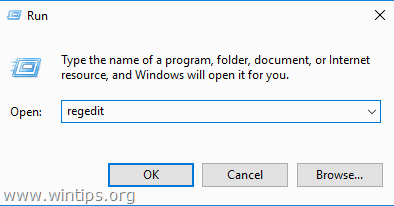
3. Πλοηγηθείτε στο ακόλουθο κλειδί μητρώου:
- HKEY_CURRENT_USER\Software\Microsoft\Office\16.0\Common\Identity
4. Στο δεξί παράθυρο, κάντε διπλό κλικ στο EnableADAL REG_DWORD και ορίστε τα δεδομένα της τιμής σε 0. *
* Σημείωση: Εάν η τιμή δεν υπάρχει, τότε δημιουργήστε την (από το μενού 'Edit', επιλέξτε New -> DWORD (32-bit) Value και πληκτρολογήστε "EnableADAL" χωρίς εισαγωγικά).
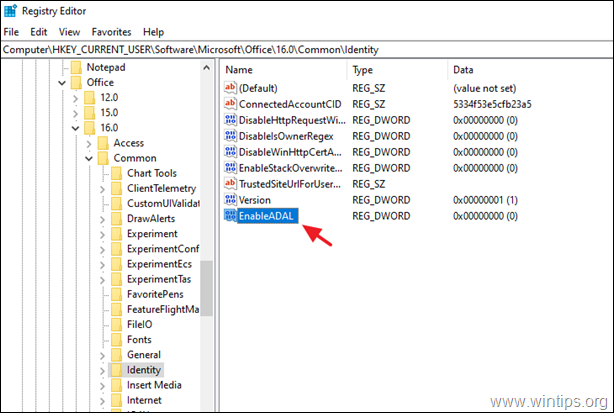
5a. Στη συνέχεια, δημιουργήστε ένα νέο DWORD (32-bit) Τιμή με όνομα DisableADALatopWAMOverride
5b. Ανοίξτε τη νεοδημιουργηθείσα τιμή και ορίστε τα δεδομένα της τιμής σε 1
6. Κλείστε τον επεξεργαστή μητρώου και επανεκκινήστε τον υπολογιστή σας.
7. Μετά την επανεκκίνηση ανοίξτε το Outlook και κανονικά θα δείτε το παράθυρο διαπιστευτηρίων για να πληκτρολογήσετε τα διαπιστευτήρια του Office 365.
Αυτό είναι όλο! Πείτε μου αν αυτός ο οδηγός σας βοήθησε αφήνοντας το σχόλιό σας για την εμπειρία σας. Παρακαλώ κάντε like και μοιραστείτε αυτόν τον οδηγό για να βοηθήσετε και άλλους.

Άντι Ντέιβις
Ιστολόγιο διαχειριστή συστήματος σχετικά με τα Windows





